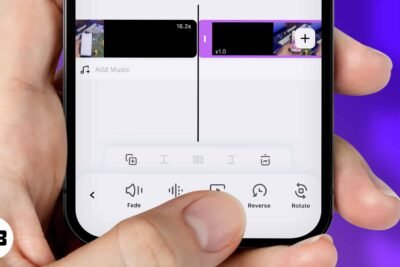
Cómo desactivar las compras dentro de la aplicación en iPhone y iPad
hace 3 meses
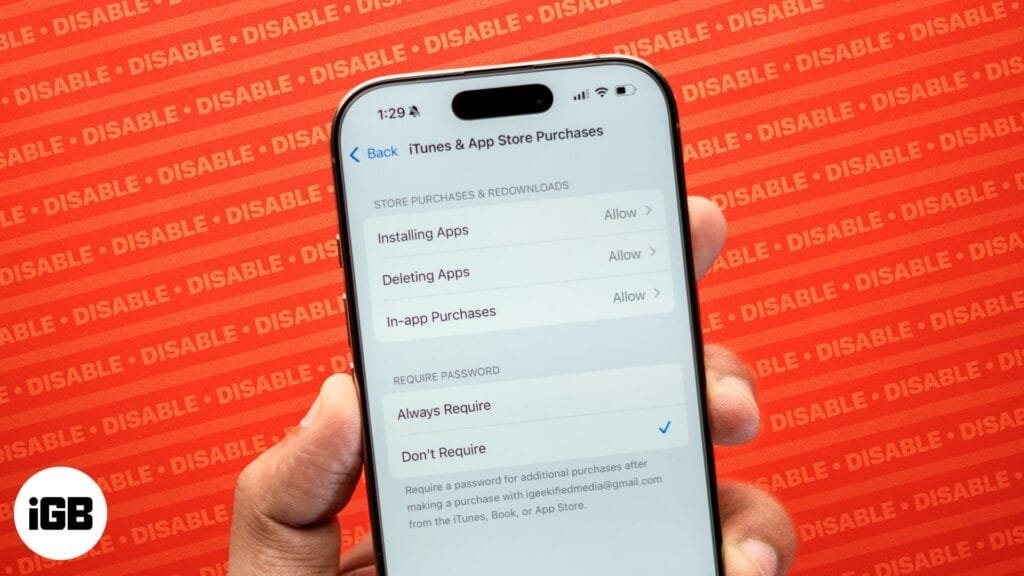
Muchas aplicaciones vienen con compras dentro de la aplicación para que los consumidores desbloqueen funciones adicionales. Normalmente, los adultos pueden gestionar estas compras fácilmente en la App Store. Pero los niños u otras personas que usan su dispositivo pueden realizar compras impulsivas en juegos u otras aplicaciones, lo que genera cargos inesperados.
Para evitar esto, puedes desactivar las compras dentro de la aplicación en tu iPhone, iPad o en el dispositivo de tu hijo. En esta guía, lo guiaremos a través de los pasos rápidos para desactivar las compras dentro de la aplicación y evitar compras innecesarias.
¿Qué significa "compras dentro de la aplicación"?
Las compras dentro de la aplicación son contenido adicional o suscripciones que compras dentro de una aplicación en tu teléfono inteligente o computadora. Este es el principal medio que utilizan los desarrolladores para ganar dinero a través de aplicaciones como juegos, aplicaciones de tonos de llamada y servicios de transmisión.
Hay tres tipos de compras dentro de la aplicación:
- Suscripciones: Estos son pagos recurrentes que brindan acceso continuo a contenido o servicios, a menudo configurados para renovarse automáticamente. Los ejemplos incluyen suscripciones a Apple Music y Netflix.
- No consumibles: Compras únicas que permanecen contigo permanentemente. Estos no caducan, pero a veces se pueden actualizar. Los ejemplos incluyen eliminar anuncios, desbloquear contenido adicional del juego o agregar funciones en una aplicación de edición de fotografías.
- Consumible: Compras que se agotan con el uso y es necesario volver a comprarlas cuando se agotan. Los ejemplos incluyen moneda del juego, potenciadores o vidas extra en los juegos.
Cómo desactivar las compras dentro de la aplicación en iPhone y iPad
- Abre el Ajustes aplicación.
- Ir a Tiempo de pantalla y tócalo.
- Grifo Restricciones de contenido y privacidad y actívelo si aún no lo está.
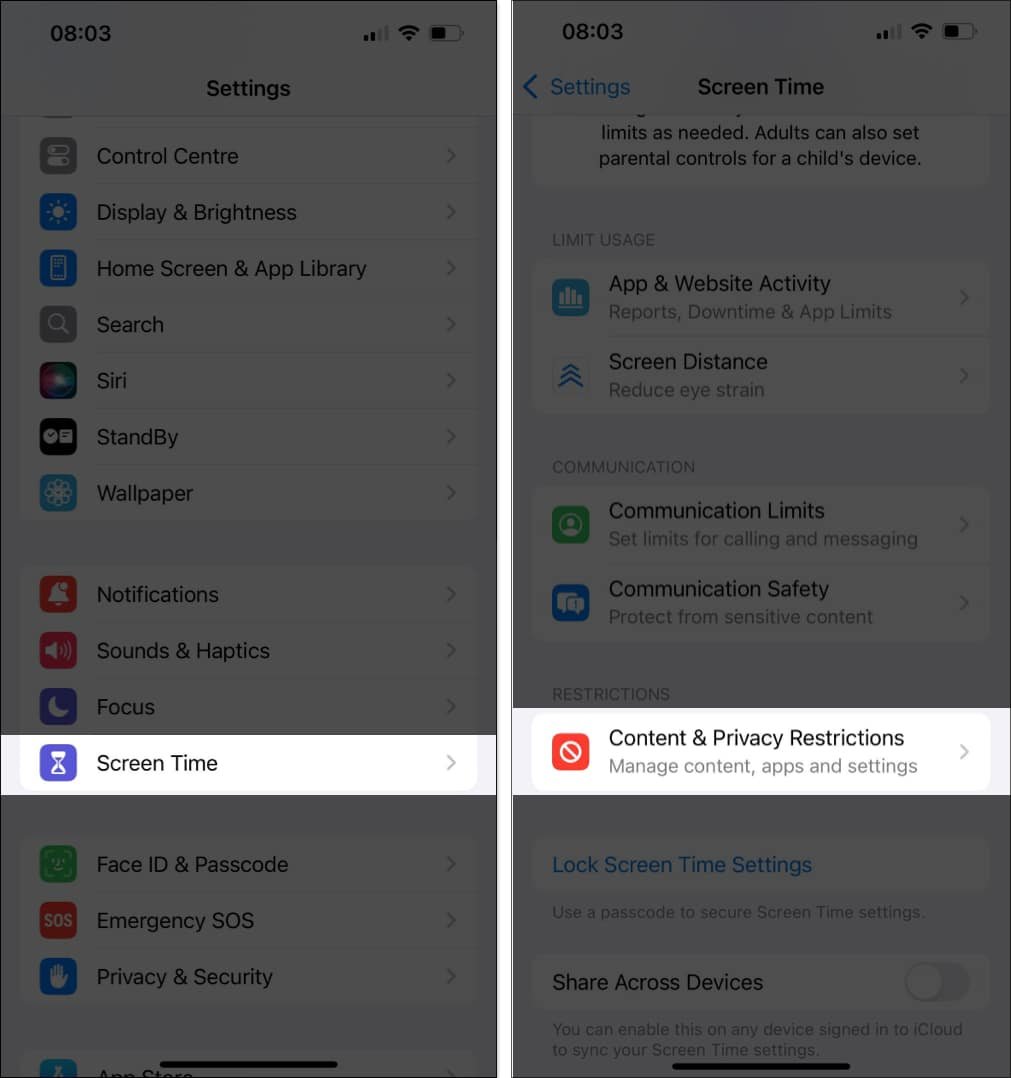
- Grifo Compras en iTunes y App Store.
- Seleccione yoCompras desde la aplicación y elige No permitir.
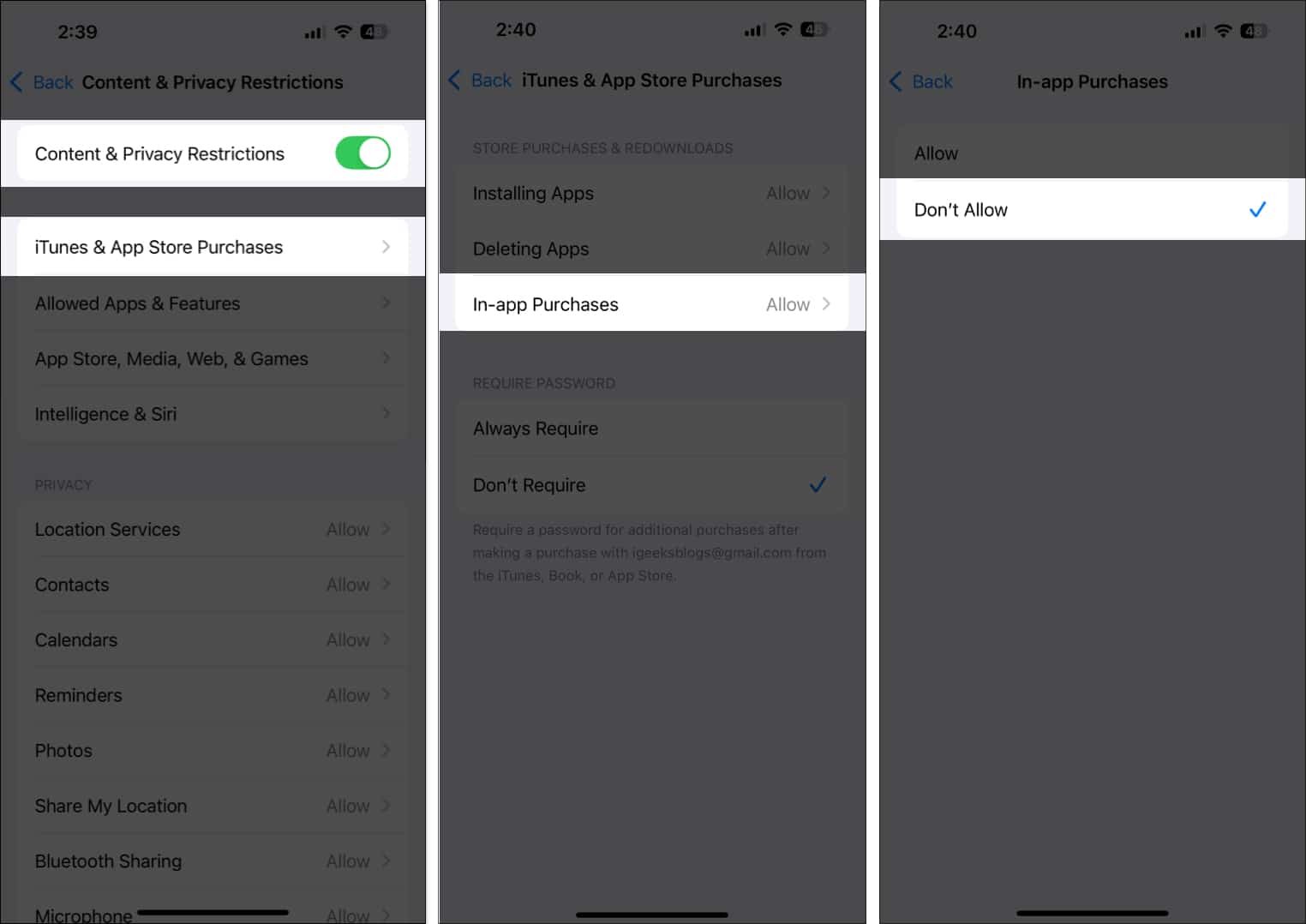
Ahora, cada vez que alguien intente realizar una compra en el iPhone o iPad, recibirá un mensaje de error. Esto ayuda a mantener bajo control esas compras impulsivas.
¿Cómo evito que mi hijo realice compras dentro de la aplicación en iPhone y iPad?
La primera forma de impedir que su hijo realice compras dentro de la aplicación es deshabilitar las compras dentro de la aplicación en dispositivos Apple. Y hemos cubierto los pasos para eso arriba.
Si eso no es suficiente, también puedes utilizar cualquiera de los siguientes métodos para controlar las compras en dispositivos Apple:
Requerir una contraseña para cada compra
Puede solicitar una contraseña para cada compra en un iPhone o iPad para evitar que los niños realicen compras innecesarias. Con esta configuración habilitada, cada vez que intenten realizar una compra dentro de la aplicación, deberán ingresar la contraseña de ID de Apple para ese dispositivo; solo asegúrese de que no la sepan.
A continuación se explica cómo configurar esto:
- Inicie el Ajustes aplicación.
- Ir a Tiempo de pantalla y tócalo.
- Grifo Restricciones de contenido y privacidad y actívelo si aún no lo está.
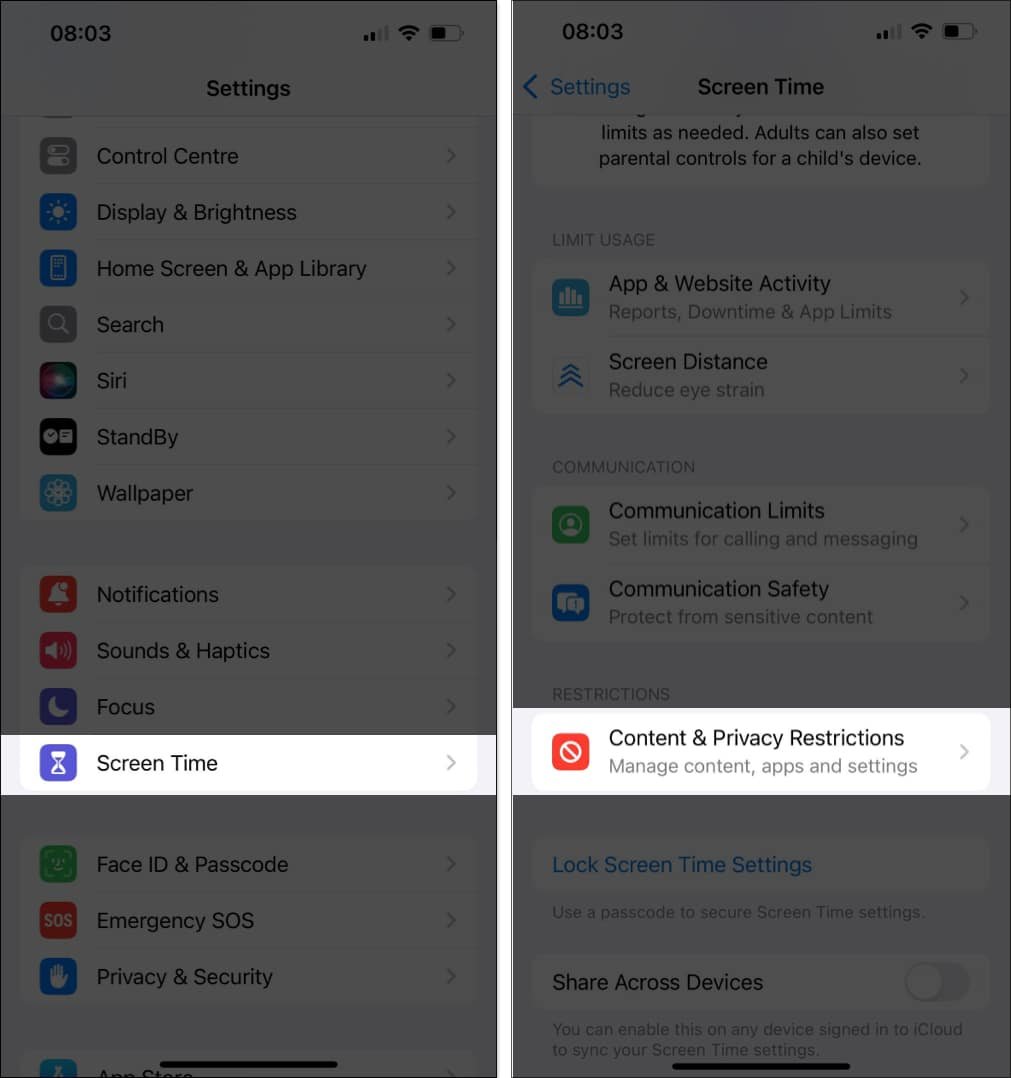
- Grifo Compras en iTunes y App Store.
- En Solicitar contraseña, toque Requerir siempre.
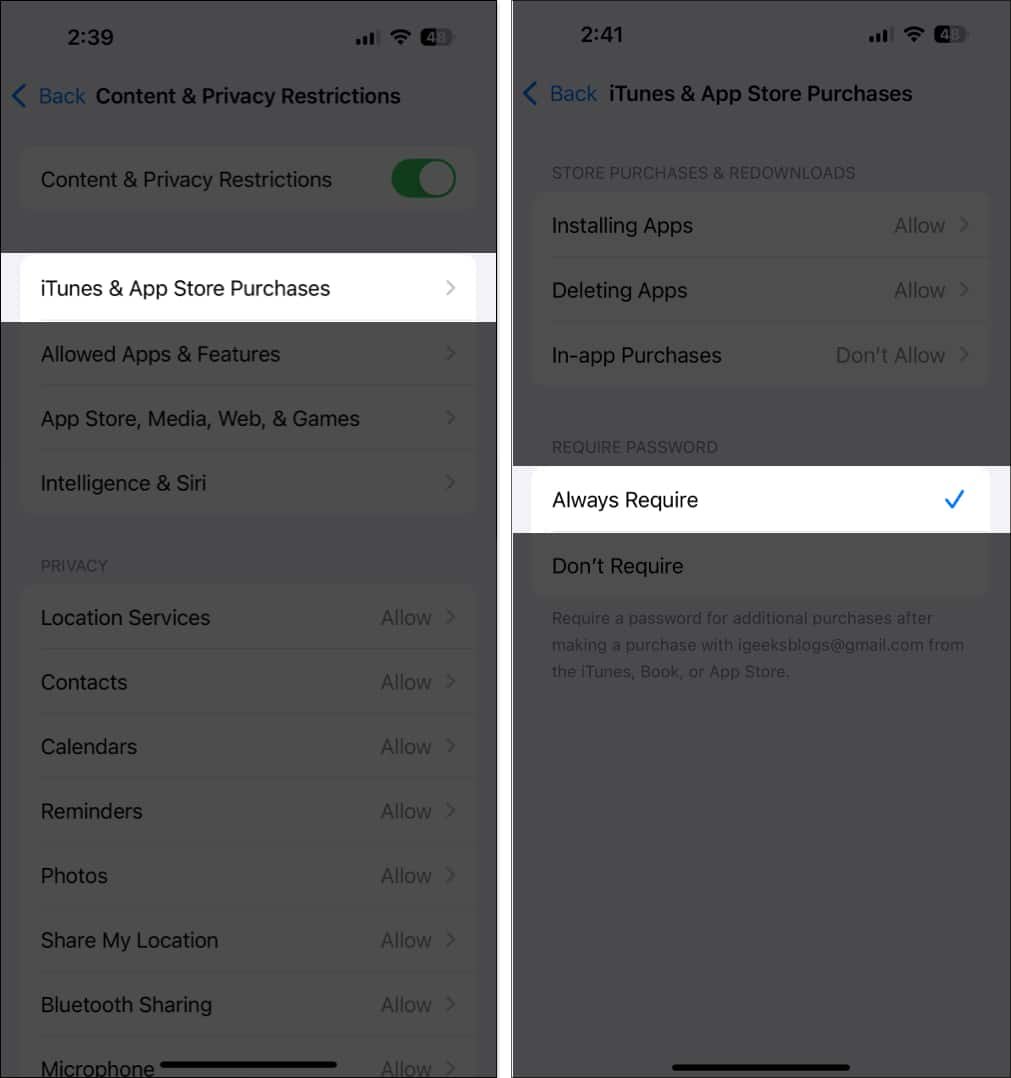
Desconectar el método de pago del dispositivo
Otra forma eficaz de evitar que los niños realicen compras dentro de la aplicación en la App Store es eliminar el método de pago. He aquí cómo:
- Abre el Ajustes aplicación.
- Toca tu ID de Apple en la parte superior, luego seleccione Pago y envío.
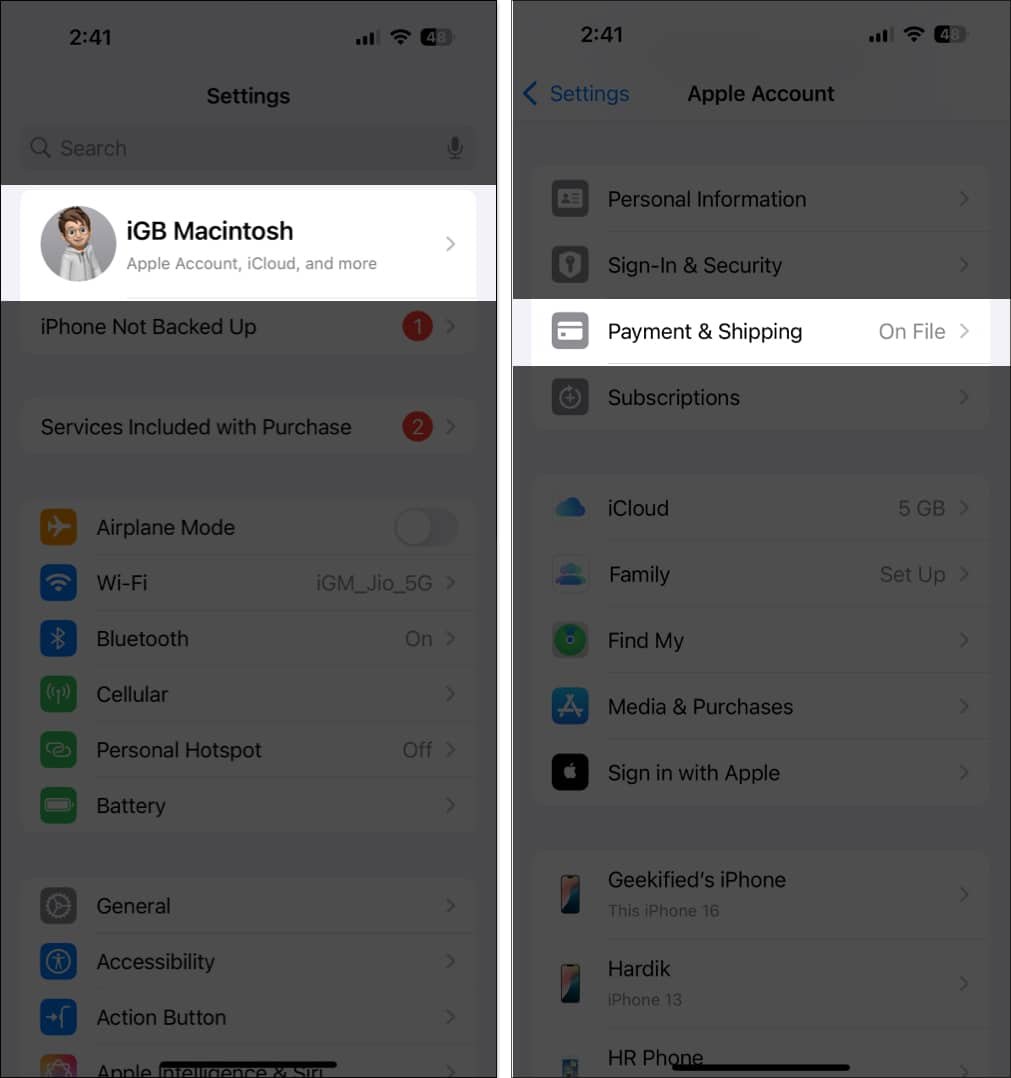
- Grifo Editar en la esquina superior derecha.
- Toca el botón rojo Eliminarluego confirme con Eliminar.
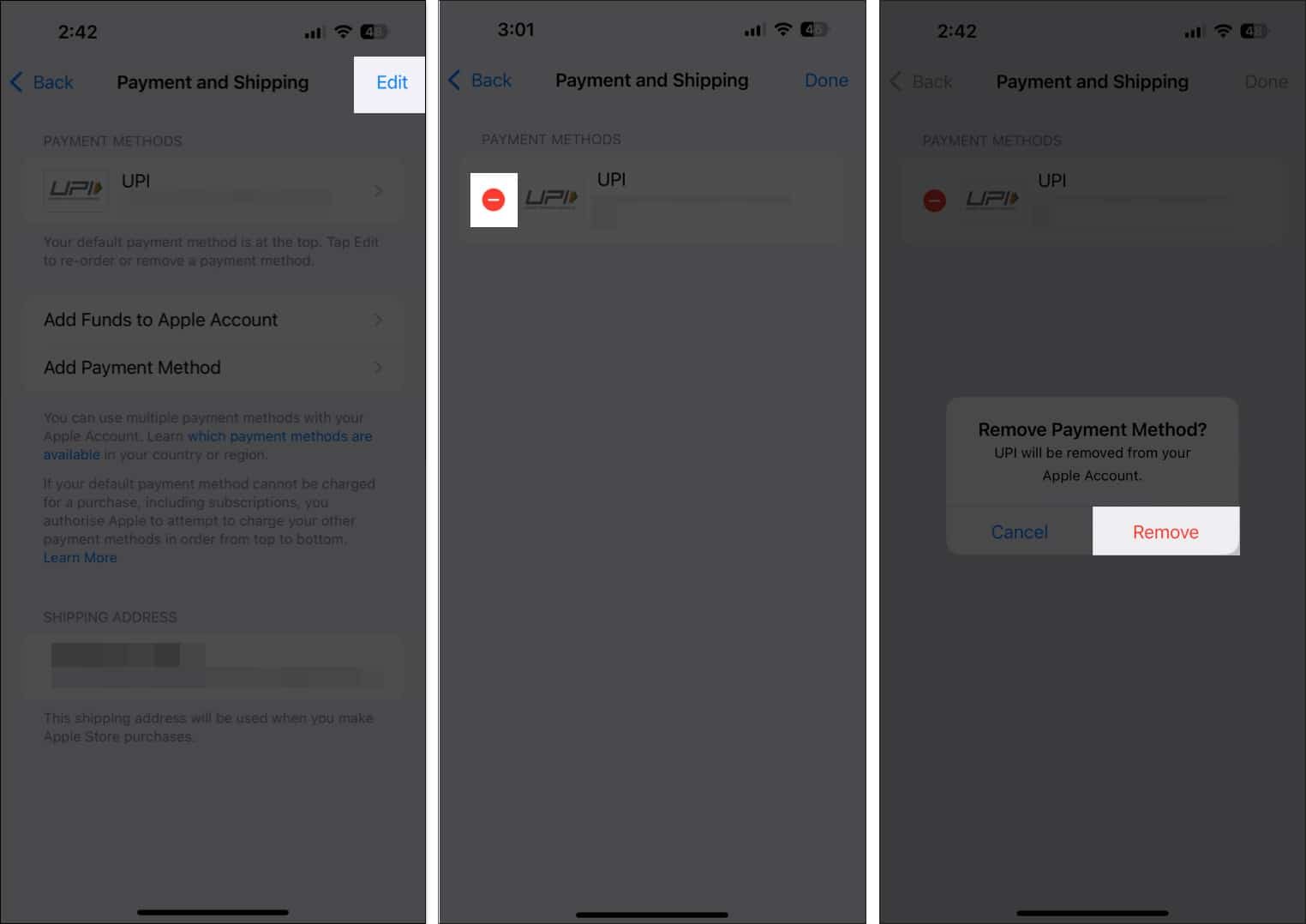
Utilice Preguntar para comprar
Con Solicitar compra habilitada para los niños de su grupo Family Sharing, necesitarán su aprobación (la del organizador familiar) para cualquier compra dentro de la aplicación que quieran realizar en sus dispositivos Apple.
Para usar esta función, asegúrese de que Compartir en familia esté configurado con su hijo y luego siga estos pasos:
- Abre el Ajustes aplicación.
- Toca tu ID de Apple en la parte superior, luego seleccione Compartir en familia.
- Seleccione el nombre del miembro de la familia para quien desea habilitar esta función.
- Grifo Preguntar para comprarluego seleccione Activar Solicitar compra.
- Activar el Requerir aprobación de compra control deslizante.
Ahora, cada vez que reciba la notificación de compra, puede optar por aprobarla o rechazarla como mejor le parezca.
Cerrando sesión…
Con estos pasos para desactivar las compras dentro de la aplicación en tu iPhone o iPad, puedes evitar que los niños o cualquier otra persona con acceso a tu dispositivo realicen compras innecesarias, e incluso mantener bajo control tus propias compras impulsivas. También puede utilizar los otros métodos que cubrimos para restringir las compras dentro de la aplicación en su dispositivo o el de su hijo. ¡Espero que esta guía te haya resultado útil!
Preguntas frecuentes
¿Cómo oculto las compras dentro de la aplicación en mi iPhone?
No puedes ocultar las compras dentro de la aplicación de tu historial de compras en un iPhone, pero puedes ocultar aplicaciones de tu lista de compras en la App Store. Para saber cómo, consulte nuestra guía sobre cómo ocultar compras en la App Store.
¿Cómo cancelo la compra de una aplicación en mi iPhone?
Para cancelar la compra de una aplicación, vaya a Ajustes > toque en ID de Apple > Suscripción > Seleccione la suscripción que desea cancelar > toque Cancelar suscripción.
Lea también:
 Cómo descargar mapas sin conexión en Apple Maps en iPhone
Cómo descargar mapas sin conexión en Apple Maps en iPhone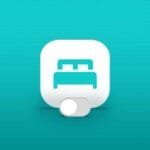 Cómo desactivar el modo de suspensión en tu iPhone
Cómo desactivar el modo de suspensión en tu iPhone Cómo desactivar el texto predictivo en tu iPhone
Cómo desactivar el texto predictivo en tu iPhone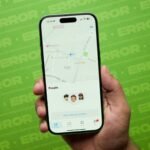 ¿Encontrar que mi iPhone no funciona? 9 formas de solucionarlo
¿Encontrar que mi iPhone no funciona? 9 formas de solucionarlo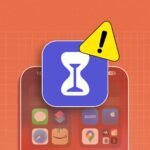 ¿Tiempo de pantalla no funciona en iPhone? ¡15 soluciones fáciles!
¿Tiempo de pantalla no funciona en iPhone? ¡15 soluciones fáciles!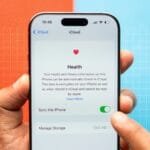 Cómo sincronizar tus datos de Salud con iCloud
Cómo sincronizar tus datos de Salud con iCloud





Deja una respuesta